
Praktikisht çdo ditë ne shikojmë video ose dëgjojmë muzikë në kompjuterin tonë Windows 10. Prandaj, është thelbësore që të kemi në dispozicion cilësinë më të mirë të mundshme të audios. Meqenëse në këtë mënyrë përvoja do të jetë shumë më e mirë. Pjesa e mirë është se vetë Windows 10 na jep disa mundësi për të përmirësuar cilësinë e audios Në një mënyrë të thjeshtë.
Prandaj, më poshtë do t'ju tregojmë hapat që duhet të ndiqni në mënyrë që përmirësojmë cilësinë e zërit në kompjuterin tonë. Janë gjëra shumë të thjeshta për t’u bërë. Megjithëse, e vërteta është se në fund të fundit, një pjesë e madhe e cilësisë së zërit do të varet nga karta jonë e zërit.
Por ky opsion që na ofron Windows 10 është gjithmonë një ndihmë e mirë. Meqenëse në këtë mënyrë arrijmë që cilësia të jetë diçka më e mirë. Pra, nuk na kushton asgjë për ta aktivizuar dhe ndoshta kështu do të përjetojmë një ndryshim për mirë. Sepse ky ndryshim është e pavarur nga karta e zërit përdorni kompjuterin tuaj.

Gjëja e parë që duhet të bëjmë është lokalizoni ikonën e altoparlantit në shiritin e detyrave. Gjëja më normale është se ajo është e vendosur në pjesën e poshtme të djathtë të ekranit. Pranë datës dhe orës. Ne klikojmë në këtë ikonë me butonin e djathtë të miut. Hapet një menu me disa mundësi dhe klikojmë në atë që quhet tingull. Tjetra, ajo hap një dritare si ajo që shihni më sipër.
Ne mund të shohim se kemi disa opsione në krye. Ajo që na intereson në këtë rast është riprodhimi, e cila është e para prej tyre. Prandaj, ne klikojmë mbi të dhe ne marrim disa opsione ose ndoshta një, në varësi të kompjuterit. Por, ne gjithmonë marrim altoparlantin, i cili është ai që duhet të zgjedhim. Ne klikojmë me butonin e djathtë të kompjuterit në këtë opsion dhe shkojmë te vetitë.
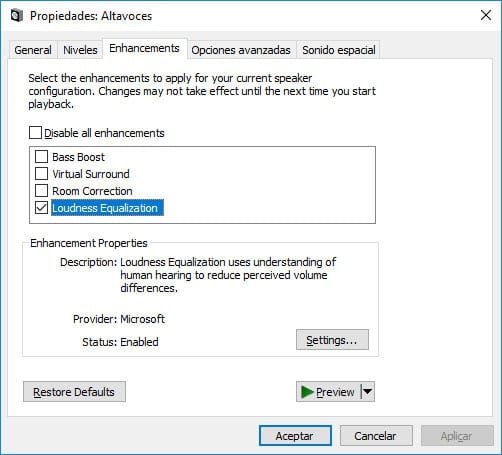
Brenda pronave ne duhet të shkoni te opsioni «përmirësime». Aty gjejmë një mundësi të quajtur Barazimi i gënjeshtrës. Duke kontrolluar këtë kuti, ne jemi duke përmirësuar tingullin e Windows 10. Prandaj, e vetmja gjë që duhet të bëjmë pasi të zgjedhim këtë kuti është të klikojmë aplikoni dhe më pas pranoni.
Kur ta kemi bërë këtë, ne mund të largohemi dhe procesi ka mbaruar. Herën tjetër kur do të luajmë një video ose audio në Windows 10, do të shohim se si është përmirësuar cilësia e zërit. Në një mënyrë që është shumë e lehtë për tu arritur.